AI動画高画質化ソフト
Aiarty Video Enhancerレビュー
次世代AI搭載の動画高画質化・修復ソフトのAiarty Video Enhancerを使用しましたのでレビューや使い方、ダウンロードやインストール方法をまとめました。
このAiarty Video EnhancerはAIモデルを使って、昔の動画の解像度やフレーレートを上げたり、暗い動画、ノイズがある動画を見やすくしたり、スローモーションにしたり、露光やコントラストや色合いを変更したり、あらゆる動画を高画質化することができるソフトです。

昔に撮影した動画や
暗所やノイズがある動画などもAI高画質化して
見やすくすることが可能です。
Aiarty Video Enhancerの✅ メリットとデメリット
1. 高精度なAI補正機能
ノイズ除去、ブレ補正、フレーム補間、超解像度化 など、複数のAIモデルを駆使して、低解像度や暗所撮影の動画を高画質化できます。特に、低解像度の動画を4Kにアップスケーリングする際に効果を発揮します。
2. 簡単な操作性
インターフェースは直感的で、動画を読み込み、AIモデルを選択し、書き出すだけの3ステップで処理が完了します。初心者でも扱いやすい設計です。
3. 音声ノイズ除去機能
「VoiceFilter v3.0」や「RNNoise」などのAIモデルを使用して、動画から背景ノイズを効果的に除去し、クリアな音声を実現します。
4. 永久ライセンスと無料試用
一度購入すれば、追加料金なしでアップデートを利用できる永久ライセンスが提供されています。また、無料版もあり、機能制限はありますが、試用してから購入を検討できます。
⚠️ デメリット
1. 高解像度化には時間がかかる
4Kや8Kへのアップスケーリング処理は、PCの性能によっては時間がかかる場合があります。特に、CPUのみでの処理では速度が遅くなることがあります。
2. 無料版の機能制限
無料版では書き出し時間が120秒まで、出力動画に透かしが入るなどの制限があります。長時間の動画や透かしなしでの出力を希望する場合は、有料版の購入が必要です。
ダウンロード インストール
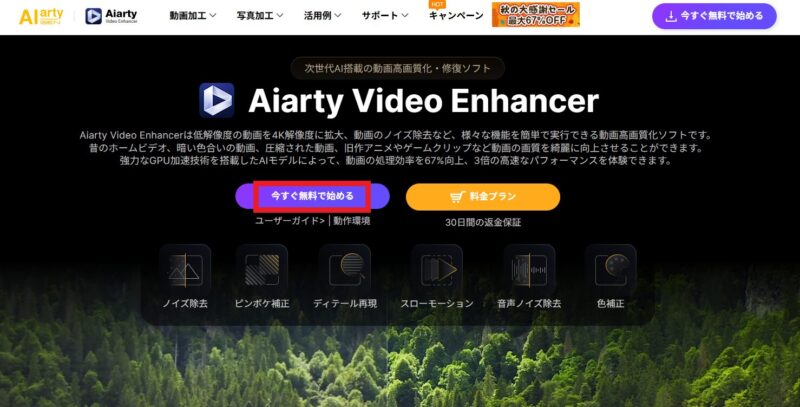
↑まずはAiarty Video Enhancer公式サイトの【今すぐ無料で始める】をクリックして無料でダウンロードします。
最初は無料でダウンロードして使ってみて物足りない機能があったら有料ライセンスにすれば良いと思います。
もし購入後になにか問題があったら返金ポリシー内でのことなら30日間に限り返金も可能な安心設計です。

最初は無料でダウンロードして使ってみて
物足りない機能があったら有料にすれば良いと思います。
返金ポリシー内のことなら購入後30日間に限り返金も可能です。
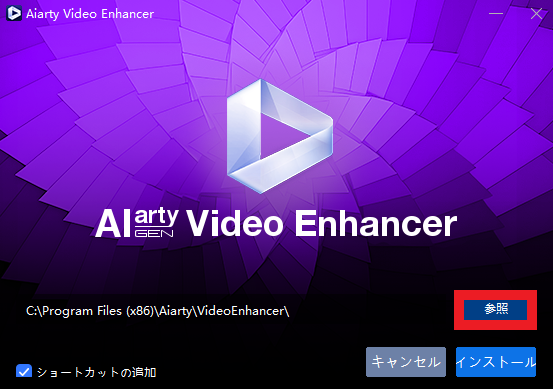
↑無料でダウンロードしたファイルを開くとインストール画面が表示されるので【参照】をクリックしてインストール先のフォルダーを選択してからインストールします。
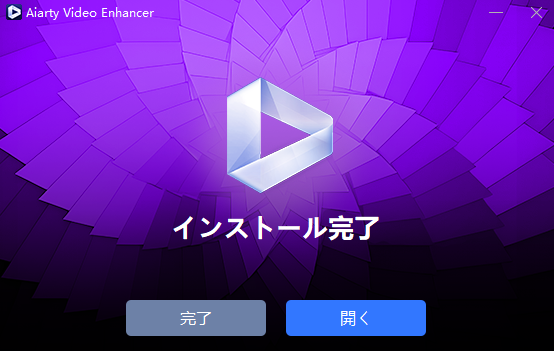
↑この画面が表示されたらインストールの完了です。
【開く】をクリックするとAiarty Video Enhancerを起動します。
AI高画質化したい動画を追加
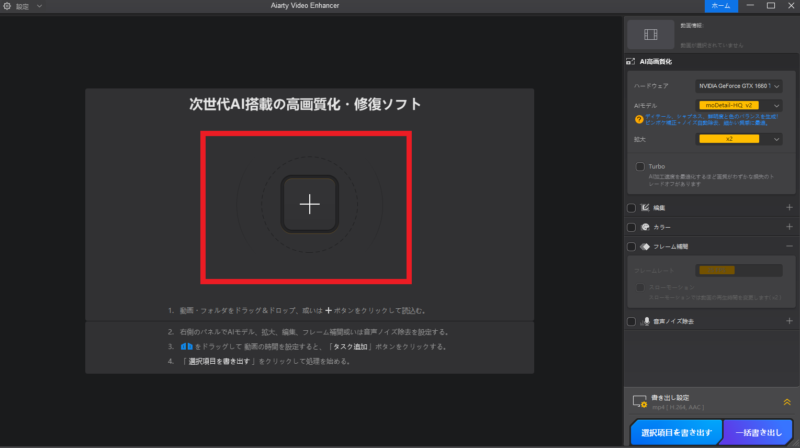
↑画像の赤枠のところにAIで高画質化したい動画ファイルをドラッグ&ドロップすると動画を追加できます。
また、+の文字をマウスでクリックしてから動画を追加することも可能です。
AIモデル、解像度、カラー、フレームレートなどを編集
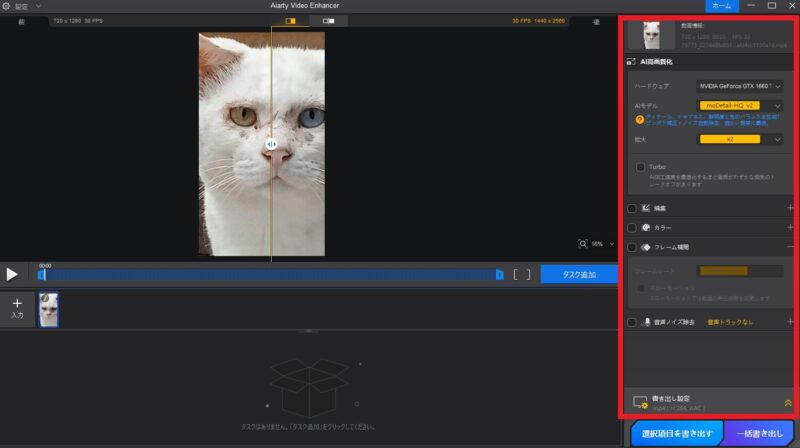
↑高画質化した動画を追加したら、右側の画像赤枠のところでAIモデル、解像度、Turbo、編集、カラー、フレームレート、音声ノイズ除去、書き出し設定(ファイル形式、動画コーデック、音声コーデック書き出し先フォルダ選択)など自分好みに編集可能です。
ハードウェアはGPU、CPUから選択できますができればGPUを使ったほうが良いです。

一般的にCPUよりはNvidiaのグラフィックボード(GPU)
を使ったほうが書き出し時間が早くなります。
動画の拡大、縮小表示
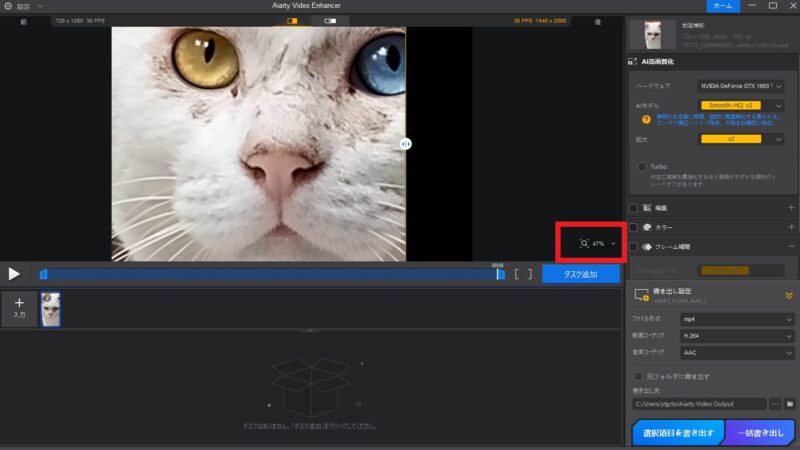
↑画像赤枠の虫眼鏡アイコンで拡大や縮小ができ、細部まで細かく動画を確認することができます。
動画の長さを変更
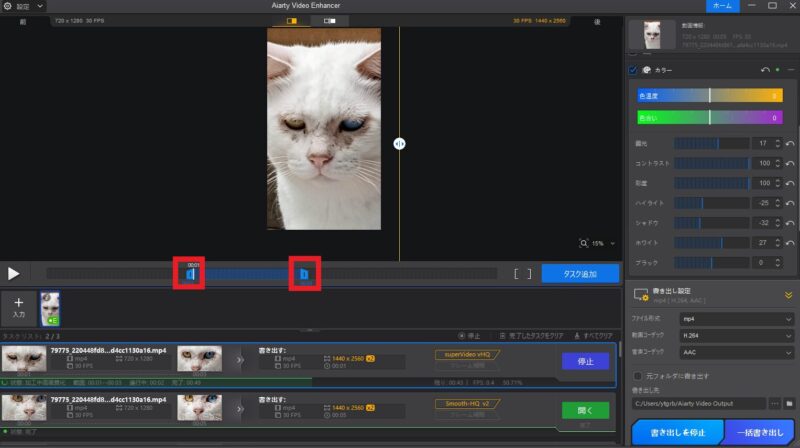
↑動画の長さを変更したい場合は画像赤枠のバーをマウス操作で変更可能です。
AIモデル情報一覧
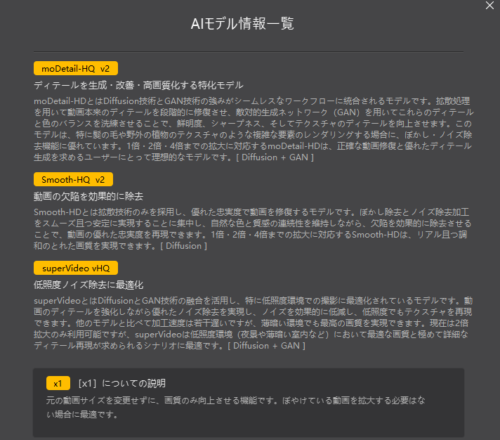
↑AIモデルは数種類から選択できるので、自分好みのAIモデルを選べます。

AIモデルは用途によって自分の好みのモデルを選べます。
- moDerail-HQ v2 ディテールを生成・改善・高画質化する特化モデル(処理が重め/時間がかかる可能性あり)
- Smooth-HQ v2 動画の欠陥を効果的に除去
- superVideo vHQ 低照度ノイズ除去に最適化
| モデル名 | 特長/用途 | 仕組み・強み/弱み |
|---|---|---|
| superVideo vHQ | 暗所・ノイズが多い映像向け。特に夜景、暗い屋内、画質劣化した低照度シーンなどで「とにかくノイズを取ってディテールを出したい」場合に有効。 | ・Diffusion+GAN 技術を併用:低照度・強ノイズ条件でディテールを保ちつつ修復 ・アップスケールはおおよそ ×2 が目安。 ・処理が重め/時間がかかる可能性あり。公式でも「少し処理速度が落ちるが…」という説明あり。 |
| Smooth-HQ v2 | 日常撮影映像、屋内撮影、家族・イベント動画、多少画質が落ちているVHS的素材など「普通〜中画質+大きな欠損なし」な映像を自然な見た目で整えたいときに向く。 ユーザー評価でも「720→1080など一般用途には速くて使いやすい」などの声あり。 | ・主に “Diffusion” アルゴリズムで、自然なテクスチャ・色を保ちつつノイズ・ブロック化を軽減。 ・アップスケールは ×2~×4程度を想定。公式でも「×4 にも対応」とあげています(ただし素材次第)。 ・極端な暗所/激しいブレ/重度ノイズには弱め。 |
| moDetail-HQ v2 | 細部・質感重視、特に屋外風景、植物・葉っぱ・髪の毛など「被写体の細かい構造」が映っている映像、解像度を上げてシャープに見せたいときに適しています。 | ・Diffusion+GAN を組み合わせて、細かいディテールの再構築に強みあり。 ・アップスケール×4 を想定している説明あり。 ・ただし、被写体が人/動きが激しい/暗所という条件だとディテール強化が仇となり「過シャープ」「違和感あり」になる可能性あり。ユーザーからも「自然さを保つならSmooth-HQが安定」との声あり。 |
選び方の目安
映像が暗い&ノイズ多め/夜景・暗所撮影 → superVideo vHQ
映像が普通の屋内撮影・人物・家族映像など → Smooth-HQ v2
映像が屋外風景・自然物・解像感重視/被写体細かめ → moDetail-HQ v2
補足・注意点
モデルを選ぶだけでなくアップスケール倍率・映像の状態(ブレ・ノイズ・動き)も影響大。どのモデルも万能ではないので、素材に応じて「プレビュー確認」が推奨されてます。
ハードウェア(GPU/メモリ)次第で処理時間・安定性が変わるので、特にsuperVideo vHQを使うときは余裕を見た方がいいです。
動画の回転や反転、クロップ、インターレース変更
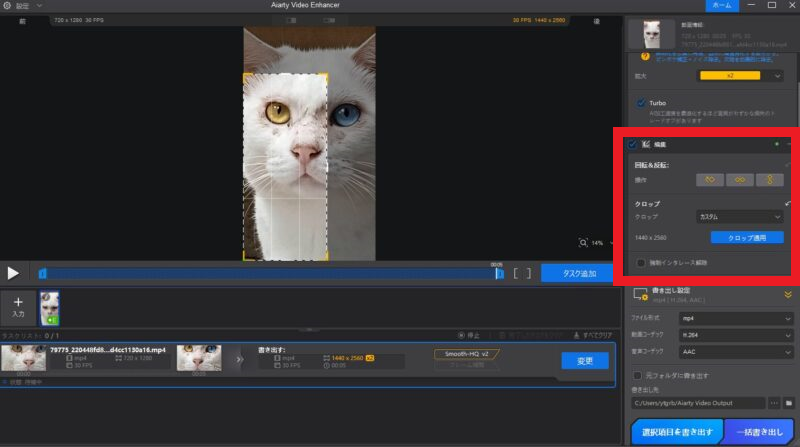
↑編集では動画の回転や反転、クロップで動画の移したい範囲設定や、強制インターレース解除などの設定をすることが可能です。
カラー変更(露光、コントラスト、色合いなど)
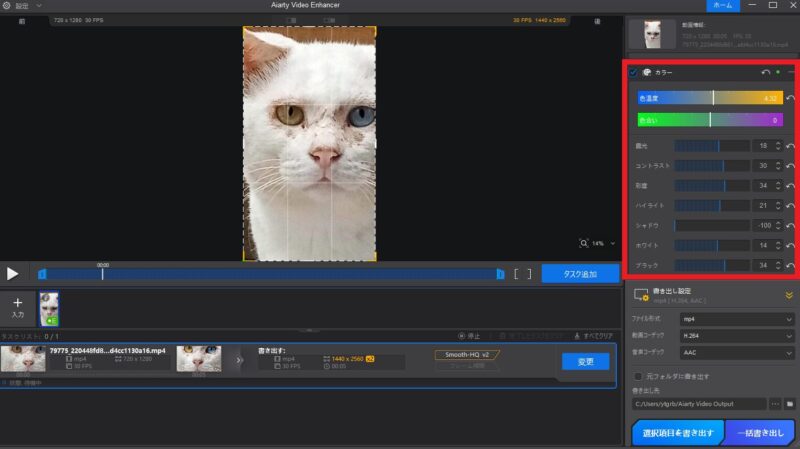
↑カラーでは色変更や、コントラスト、露光、彩度、ハイライト、シャドウ、など編集可能です。

コントラスト、露光、彩度なども調整可能です。
フレームレート変更
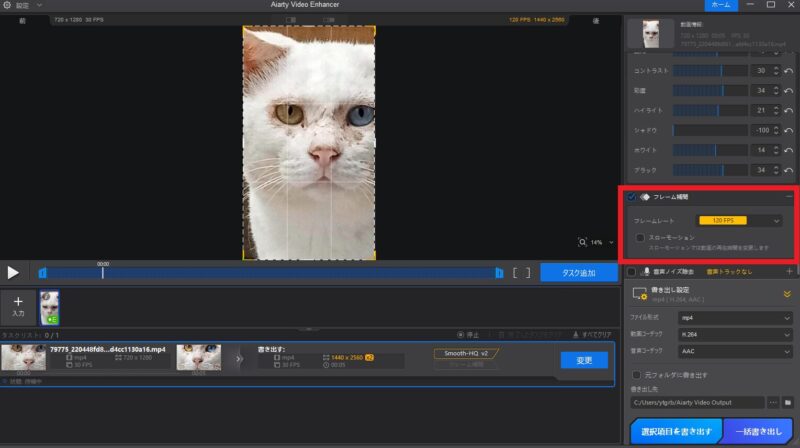
↑フレーム補完ではフレームレートの変更、スローモーションにしたりもできます。
フレームレートは60、90、120まで上げることが可能です。

フレームレートは120まで上げることができます。
音声ノイズ除去
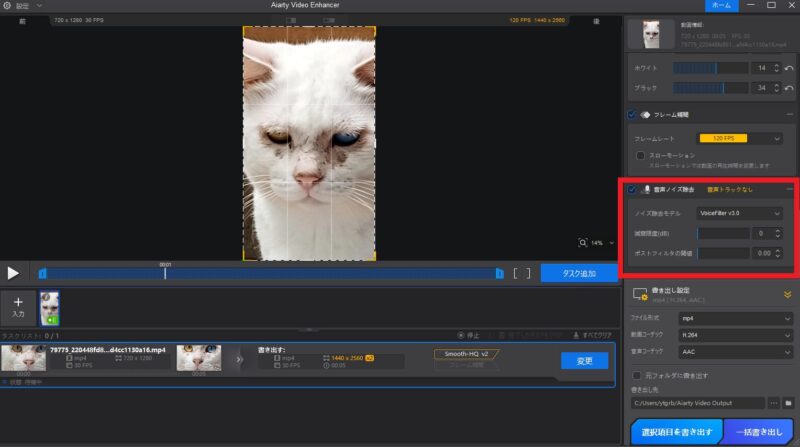
↑音声ノイズ除去ではノイズ除去モデルを使用してノイズを除去できます。
書き出し設定
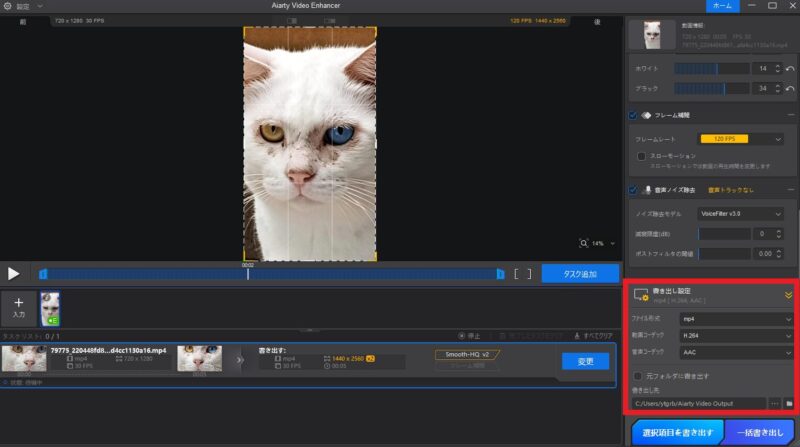
↑書き出し設定でファイル形式(mp4、mov)、動画コーデック、音声コーデックを変更可能で、書き出し先フォルダー設定もできます。
すべて設定したら書き出し
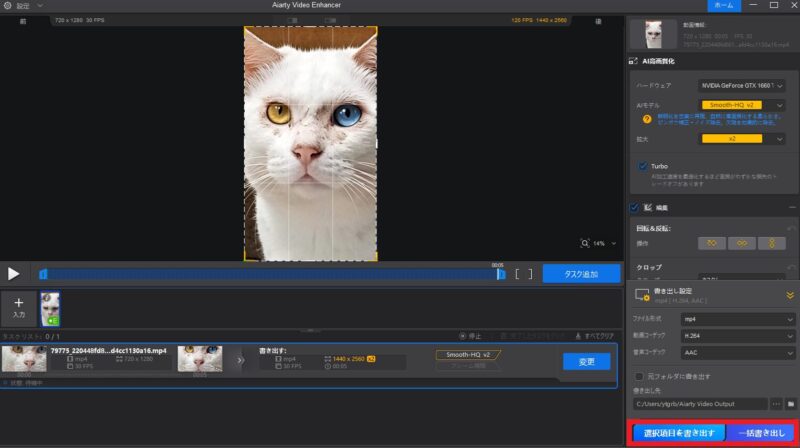
↑すべて設定したら右下の書き出しマークをクリックします。
書き出し中の残り時間確認
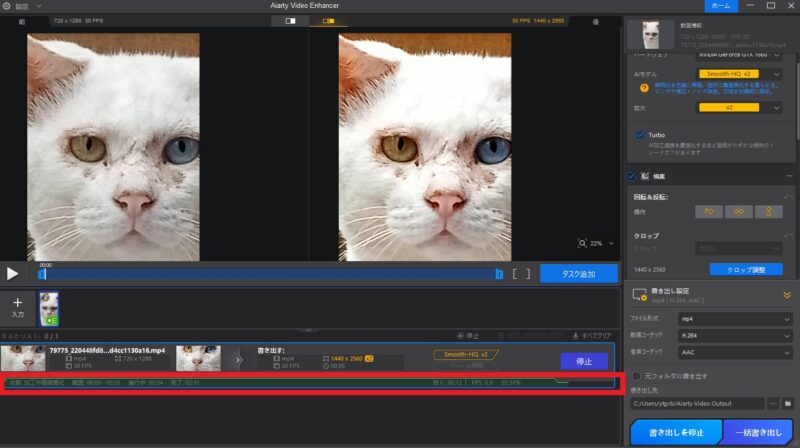
↑書き出し中は画像赤枠のところにだいたいの残り時間が表示されるので、少し待ちます。
他のタスクを追加
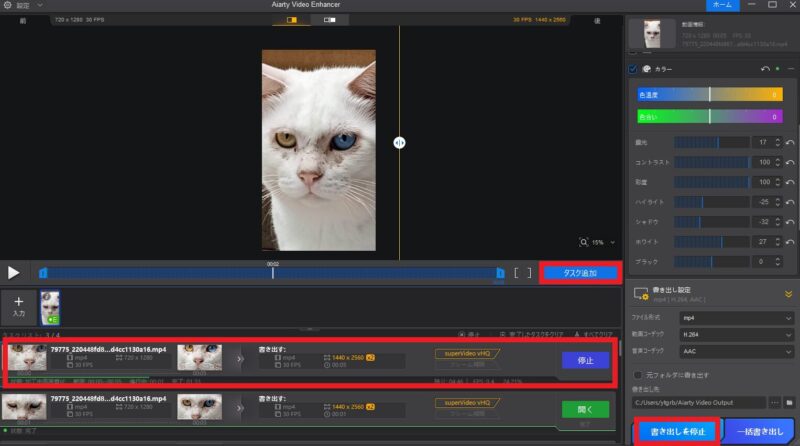
↑画像赤枠の【タスク追加】で書き出し中でもほかの動画の編集が可能です。
また、書き出し中のタスクを選んで書き出し停止することも可能です。
書き出しが終わったら動画確認
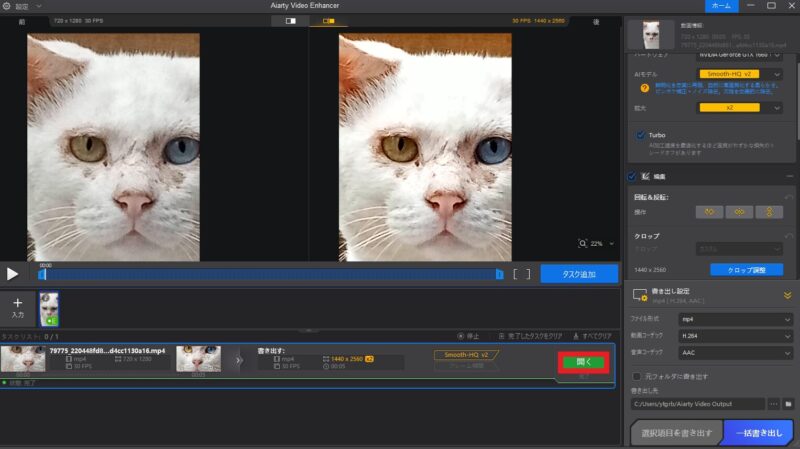
↑書き出しが終了すると画像赤枠の【開く】アイコンが表示されるのでクリックすると書き出しした動画の保存フォルダーを開いて動画を確認可能です。
Aiarty Video Enhancerを使用した感想

Aiarty Video Enhancerを使用した感想はAIモデルを使って手軽に動画の高画質化ができるソフトだと思った。
特に自分で撮影した動画の、コントラストや露光や色合いを手軽に変更したり、解像度やフレームレート、さらにスローモーション機能まで変更できるので多彩な高画質化に対応している。

AIモデルにはさまざまな種類があり用途に合わせて使い分けることができ、たとえば、暗所やノイズの多い動画を見やすくしたいとき、日常の撮影映像や屋内・家族・イベントの動画、少し画質が落ちたVHS風の素材を自然な印象に整えたいときに適したモデルがあったりまた、屋外の風景や植物、髪の毛など細部や質感を重視し、解像度を高めたい場合に効果的なモデルも用意されており、どのモデルも扱いやすく多彩だ。
使いやすさには定評があり、シンプルな操作画面でマウスで直感的に扱えるので操作性も良いと思った。動画の高画質化ソフトをお探しの方は使用してみてはいかがでしょうか。




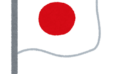

コメント